
4 mejores formas de imprimir notas desde iPhone o iPad

La app Notas de tu iPhone es ideal para anotar ideas importantes, tareas pendientes y recordatorios. A veces, quizás quieras imprimir una copia en papel de tus notas para guardarlas, publicarlas o compartirlas cuando quieras.
Ya seas estudiante, profesional o simplemente alguien a quien le guste llevar un diario, es útil saber cómo imprimir notas directamente desde tu iPhone o iPad. Este artículo te mostrará cuatro maneras sencillas de convertir notas digitales en notas de papel.
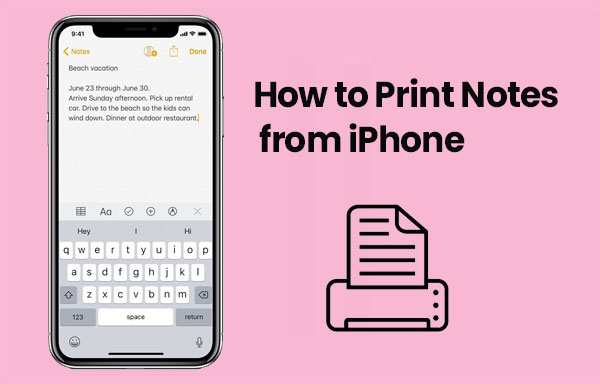
Mucha gente pregunta cómo imprimir notas desde su iPhone. Puedes imprimir directamente desde la app Notas si tu impresora es compatible con AirPrint. AirPrint es la tecnología de impresión inalámbrica de Apple que te permite imprimir texto o gráficos desde muchas apps nativas, incluyendo Notas. Para que esto funcione, tu iPhone y la impresora deben estar conectados a la misma red Wi-Fi. (¿ Cómo conectar el iPhone a la impresora ?)
Apple ofrece una lista de impresoras compatibles con AirPrint en su sitio web. Antes de continuar, comprueba si tu impresora es compatible con AirPrint. Si es así, sigue estos pasos:
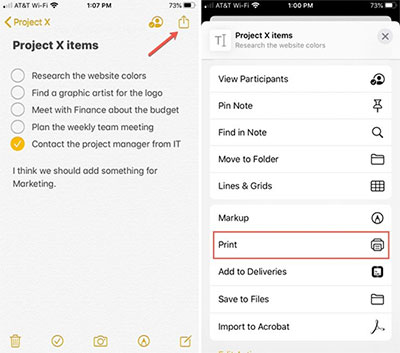
Nota: Puede supervisar o cancelar un trabajo de impresión con el Selector de aplicaciones. Abra el Selector de aplicaciones, toque "Centro de impresión" para ver su trabajo de impresión y toque "Cancelar impresión" para cancelar.
Siguiendo las instrucciones anteriores, puede imprimir directamente el contenido de una sola nota con un iPhone o iPad. Si necesita imprimir varias notas a la vez, se recomienda usar Coolmuster iOS Assistant , una herramienta de transferencia de datos iOS . Este software permite exportar notas por lotes desde el iPhone/iPad al ordenador, lo que facilita la impresión conjunta. Además, esta herramienta también permite exportar e imprimir mensajes de texto y contactos.
Características principales del Asistente iOS Coolmuster :
Para imprimir notas de iPhone desde la computadora, necesitarás exportar notas a tu computadora siguiendo estos pasos.
El primer paso siempre es dirigirse al botón "DESCARGAR" (arriba), hacer clic en él y esperar a que se instale el programa. Ejecútelo directamente y la interfaz del programa debería aparecer en segundos tras finalizar la instalación.

02 La ventana de transferencia debería contener una lista de todos los archivos de iPhone o iPad que se pueden transferir a una carpeta de salida. Seleccione "Notas" en el menú lateral izquierdo y, tras un escaneo rápido, podrá explorar los resultados en el panel derecho y marcar los que desee mover.

03 Después de seleccionar todas las notas que desea imprimir, presione el botón "Exportar" y espere a que finalice la transferencia. Una vez completada, podrá seguir la carpeta de salida para encontrar las notas recién exportadas.
En este punto, es tan fácil como abrir las notas necesarias y hacer clic en el botón IMPRIMIR para imprimirlas con una impresora conectada, como cualquier otro documento normal. Es tan fácil como instalar la aplicación, transferir los archivos directamente desde tu dispositivo iOS y pulsar "Imprimir".
Guía de vídeo:
Aquí tienes otro método alternativo para imprimir notas de iPhone: tomar capturas de pantalla. Puedes guardar las notas de iPhone como capturas de pantalla e imprimirlas como foto (¿ Cómo imprimir fotos desde el iPhone ?). El procedimiento detallado es el siguiente:
1: Inicie la aplicación Notas en su iPhone o iPad.
2. Abre la nota que quieres imprimir y hazle una captura de pantalla. Según tu modelo de iPhone, selecciona el método de captura de pantalla correspondiente:
3. Una vez completada la captura de pantalla, ingrese al álbum de fotos del teléfono, busque el álbum "Captura de pantalla" y seleccione la captura de pantalla que desea imprimir.
4. Haga clic en el icono de compartir y elija la opción de imprimir para completar el proceso de impresión.

Otra forma de imprimir notas desde tu iPhone es usando la app OneNote de Microsoft. Antes, no era posible imprimir notas directamente desde la app en el teléfono. Sin embargo, la app OneNote para iOS ahora te permite imprimir tus notas directamente.
A continuación se explica cómo imprimir notas de iPhone usando la aplicación móvil OneNote:
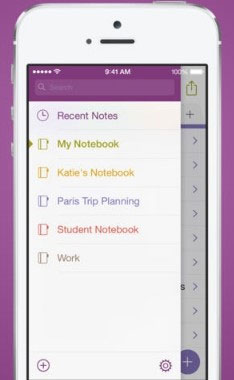
Nota: Si prefiere imprimir como PDF, toque "Crear PDF" en el paso 3. Una vez abierto el PDF, toque "Compartir" en la esquina superior derecha y luego seleccione "Imprimir" para imprimir la versión en PDF. (¿ Cómo crear un PDF en iPhone ?)
P1: ¿Puedo imprimir una nota si mi impresora no es compatible con AirPrint?
Sí, puedes. Si tu impresora no es compatible con AirPrint, quizás necesites usar una aplicación especial de la marca de la impresora o una aplicación de impresión de terceros para imprimir desde tu iPhone.
P2: ¿Qué puedo hacer si mi iPhone no detecta mi impresora?
Asegúrate de que la impresora esté encendida, activa y conectada a la misma red Wi-Fi que tu iPhone. Si tu iPhone sigue sin encontrarla, prueba a apagar y encender la impresora y el iPhone.
P3: ¿Puedo imprimir imágenes que están en una nota?
Sí, puedes. Si la nota incluye una foto, se imprimirá junto con el resto. Solo sigue los pasos habituales para imprimir.
En este tutorial, describimos cuatro técnicas efectivas para imprimir notas desde tu iPhone o iPad. Si necesitas alguna aclaración o tienes alguna dificultad al probar estos métodos, nuestro equipo de soporte está siempre disponible para ayudarte. No dudes en contactarnos si tienes alguna pregunta.
Artículos relacionados:
¿Cómo restaurar notas en iPhone desde iCloud sin esfuerzo?
Cómo hacer una copia de seguridad de notas en el iPhone [5 métodos fáciles y rápidos]
Cómo transferir notas de iPhone a iPhone en 5 sencillas maneras
4 maneras de recuperar notas borradas permanentemente en iPhone





